Para colocar música no Status do WhatsApp, é necessário recorrer a alguns truques. Afinal, diferentemente dos Stories do Instagram e do Facebook, a ferramenta não oferece o recurso de forma nativa.
O AppGeek mostra como compartilhar música do Spotify e outros serviços de streaming no Status. Confira também como postar um clipe musical inteiro do YouTube no serviço.
Como colocar música no Status do WhatsApp
Por não ser um recurso nativo, é preciso dar um jeitinho para postar música no Status. O truque é bastante simples e requer apenas que o usuário seja assinante de algum serviço de streaming de música.
1. Abra o app do Spotify, Apple Music, Deezer ou qual seja seu serviço de streaming de música. Dê play na música que deseja compartilhar no Status;
2. Abra o WhatsApp e toque na aba Status;
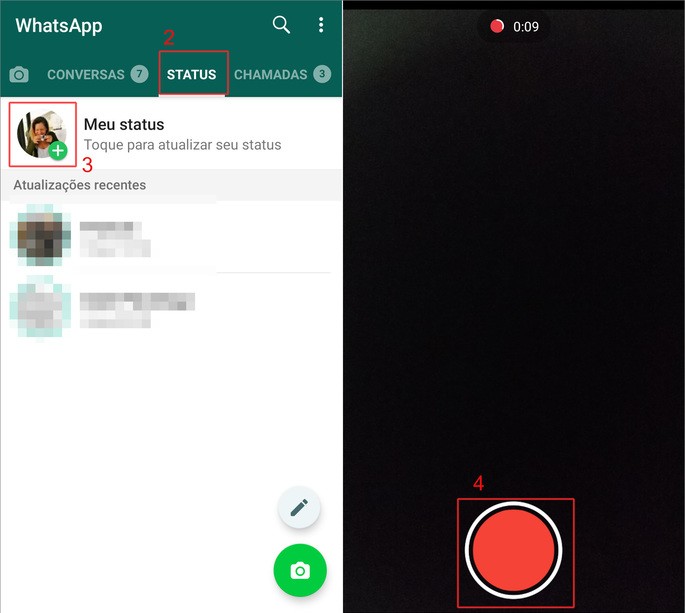
3. Para criar um novo post, vá no ícone de +, ao lado de Meu status;
4. Repare que a música continua tocando, mesmo com o WhatsApp aberto. Ela será reproduzida no vídeo que captar. Para isso, aguarde o momento da canção que deseja compartilhar e segure o botão vermelho central para gravar o vídeo;
- Dica: se quiser publicar somente a música e não o ambiente onde está, cubra a câmera com o dedo ou um tecido escuro.
5. Ao finalizar a gravação, você pode inserir emojis e textos. O recurso pode ser uma ótima solução para deixar o Status mais atrativo, caso tenha feito optado por deixar a tela escura;

6. Insira a legenda, se quiser, e conclua a publicação na seta verde, no canto inferior direito.
Pronto, seu Status com música está feito. Só não se esqueça que o limite para cada vídeo é de apenas 30 segundos. O que significa que em um só post não é possível colocar uma canção inteira. Caso queira fazer isso, siga o próximo passo a passo.
Como colocar música inteira no Status do WhatsApp
Diferente do Status, os apps de streaming de música não funcionam em segundo plano quando a câmera do celular é aberta. Se quiser colocar uma música inteira no Status, vai precisar recorrer a um app de gravação de tela. Também será necessário usar um programa de edição de vídeo.
O aplicativo de captura permitirá gravar a música na íntegra. Já o de edição, dividirá o conteúdo em pequenos clipes de 30 segundos. Quando compartilhados em sequência, os trechos parecem um vídeo inteiro, sem cortes.
No caso do iPhone, a ferramenta de captura de tela é um recurso nativo, a partir do iOS 11. Confira como fazer em nosso tutorial sobre como gravar a tela de celular Android e iPhone em tempo real.
Para realizar o procedimento, usaremos os aplicativos AZ Screen Recorder e Story Split, disponível apenas para Android. Caso seja usuário de iPhone, sugerimos o app similar CutStory for Instagram.
1ª etapa: gravar a música
1. Faça o download do app AZ Screen Recorder;
2. Ao abri-lo pela primeira vez, será necessário dar permissão para que o programa se sobreponha a outros apps para realizar as capturas de tela. Portanto, vá em Go to allow this;
3. Agora, ative a chave referente à opção Permitir sobreposição a outros apps;
- Ao voltar, você verá que surgirá o ícone de uma câmera laranja no canto esquerdo da tela. Isso indica que o AZ Screen Recorder está pronto para ser utilizado.
4. Então, abra o Spotify, Apple Music, Deezer ou o app de streaming que utiliza. Acesse a música que deseja compartilhar através do Status. Para ficar visualmente mais interessante, toque sobre o nome na barra no inferior da tela e mude a exibição para tela inteira;
5. Toque sobre o símbolo laranja de uma câmera, na lateral esquerda da tela;

6. Então, acesse o ícone da câmera, em vermelho, para começar a gravação;
7. Surgirá uma janela informando que o app começará a capturar tudo o que for exibido na tela. Toque em Iniciar agora;
8. Agora, dê play na música e deixe tocar;
9. Quando a música terminar, arraste o topo da tela para baixo para finalizar a captura. Serão exibidas as opções de pausar, parar e fazer anotações na tela de gravação. Vá no quadrado para parar;

10. Surgirá uma janela escrito Video saved (vídeo salvo, em português). Pronto, o vídeo está finalizado e armazenado na pasta AzRecorderFree. Se quiser fazer alguma edição no vídeo, toque no ícone da varinha mágica para editar. Se não quiser, feche a janela no X;
11. Será aberto o editor do vídeo. Se desejar, corte, ajuste o volume do áudio, adicione sticker ou texto. Conclua a edição em Cortar texto;
- O momento em que a gravação é encerrada aparece no vídeo. Se quiser remover, arraste a barra da direita para a esquerda, até o trecho onde deseja. Para saber se está correto, toque no ícone de play. Caso esteja tudo ok, vá em Cortar vídeo;
12. Aguarde até o vídeo terminar de ser processado. Logo, ele estará salvo na pasta AzVideoEdit, dentro do app Fotos do Android.
2ª etapa: cortar o vídeo
Tela com a música gravada, agora é hora de cortar o vídeo em trechos de 30 segundos.
1. Faça o download do app Story Split;
2. Abra o Story Split. Em Select folder, opte pela pasta AzVideo Edit ou AzRecorderFree, caso não tenha editado o arquivo;

3. Toque sobre o vídeo que deseja cortar. Uma prévia será exibida, vá em Next para prosseguir;
4. Na tela seguinte, coloque 30 abaixo da opção Split per Part (dividir por parte, em livre tradução). Confira se a unidade de medida está em Secs (segundos). Ao lado, o app informa em quantas partes o vídeo será dividido;
5. Siga em Continue;
6. Aguarde o processo de divisão do vídeo ser finalizado, o que pode levar alguns minutos. Quando concluído, os trechos dos vídeos ficarão disponíveis na pasta Story Split.
3ª etapa: publicar a música na íntegra
1. Abra o WhatsApp como faz de costume e toque na aba Status;

2. Vá em Meu status para fazer a publicação;
3. Por padrão, os arquivos de fotos e vídeos mais recentes aparecem em miniatura. Se precisar ver vídeos mais antigos, arraste o dedo de baixo para cima da tela;
4. Toque e segure durante alguns segundo sobre o último trecho do vídeo na sequência, que na realidade é o início do vídeo. Isso selecionará o trecho e permitirá publicá-lo junto com os demais. Em seguida, toque sobre as outras partes, sempre do último ao primeiro trecho;

5. Confirme em OK, no canto superior direito da tela;
6. Confirme se a ordem dos vídeos está correta e adicione legendas ou edição a cada um deles, individualmente, se quiser. Finalize a publicação ao tocar sobre o círculo com a seta verde, na parte inferior direita da tela.
Como o Status exibe os filmes publicados em sequência, o vídeo parecerá como se estivesse inteiro, sem que o usuário precise dar play em cada parte.
Como colocar clipe de música do YouTube no Status do WhatsApp
Para colocar um clipe de música inteiro no Status do WhatsApp, é preciso realizar um processo de três etapas simples. A primeira é baixar o vídeo do YouTube através do site Online Video Converter.
Depois, terá que cortar o vídeo baixado com o app Story Split. Depois, é só postar os trechos no Status.







